안녕하세요. 이번 시간에는 갤럭시 밝기 최적화 초기화 방법에 대해서 자세하게 알아보려고 합니다. 밝기를 최적화한다는 의미도 정확하게 설명드릴 테니 잘 이해하신 상태에서 진행하시면 훨씬 좋을 거 같습니다.
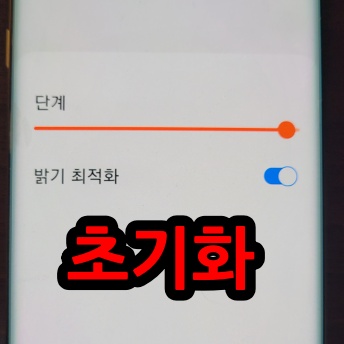
안드로이드 기기에서 지원하는 밝기 최적화라는 기능에 대해 들어보셨나요? 이 기능은 인공지능(AI)이 핸드폰 사용자가 수동으로 조절한 밝기 패턴을 기억해 적합한 밝기로 자동 변경해 주는 기능입니다.
예를 들면 사용자가 어두운 환경에서 디스플레이를 밝게 조절한 적이 있었다고 합시다. 그러면 인공지능이 이 패턴을 기억하게 되는데요. 그리고 나중에 최적화 기능이 켜졌을 때 해당 패턴(밝게 조절)을 그대로 실행하게 되는 것입니다.
그런데 종종 이 기능을 사용하다 보면 인공지능에 나에게 맞지 않는 패턴이 기억되는 경우가 있습니다. 이런 경우 올바르게 학습시키면 해결은 가능한데요. 하지만 기간이 오래 걸릴 수 있기 때문에 깔끔하게 초기화하는 것이 제일 좋은 방법인 거 같습니다.
갤럭시 밝기 최적화 초기화 방법 정리
1. '설정' 들어가기
2. '애플리케이션' 항목 열기
먼저 안드로이드 갤럭시 휴대폰의 설정 앱으로 들어가 줍니다. 그리고 화면을 내리시면서 애플리케이션 항목을 찾아 선택해 주시기 바랍니다.
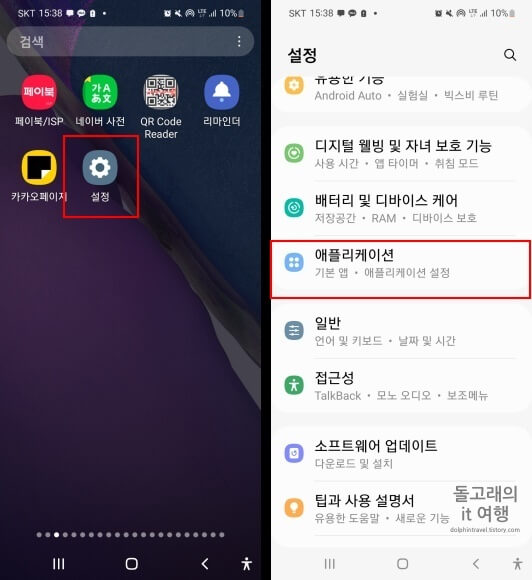
3. '3선' 아이콘 터치
4. '시스템 앱 표시' 활성화하기
5. '확인' 문구 누르기
그러면 내가 설치했던 앱 목록들이 쭉 나오게 되는데요. 우리는 숨겨진 시스템 앱으로 들어가야 하기 때문에 조금 설정을 바꿔주셔야 합니다. 앱 목록 글자 오른쪽의 3선 아이콘을 눌러 주세요. 그리고 나오는 팝업 창에서 시스템 앱 표시 기능을 파란색으로 활성화해주시고, 밑의 확인 문구를 터치해 주시기 바랍니다.
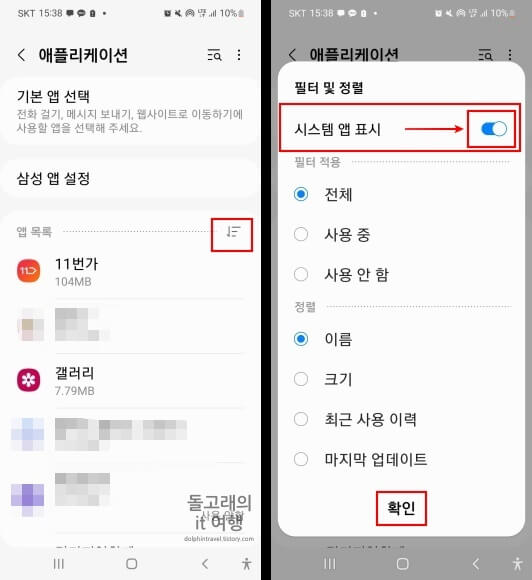
6. 'BrightnessBNR' 앱 들어가기
7. '저장공간' 목록 누르기
이제 앱 목록에 시스템 앱들도 같이 표시되는데요. 이 중에서 BrightnessBNR 목록을 찾아 들어가 주세요. 그리고 사용량 카테고리의 저장공간 목록을 눌러 주시기 바랍니다.
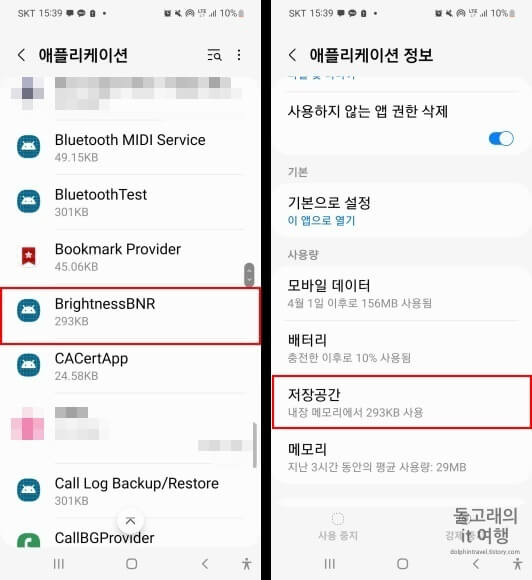
8. '캐시' 및 '데이터' 모두 삭제하기
이제 하단에 캐시 삭제 및 데이터 삭제 버튼을 눌러 주시면 모든 설정이 완료됩니다. 데이터 삭제 버튼을 누르면 팝업 창이 하나 뜨게 되는데 신경 쓰지 마시고, 확인 문구를 터치해 진행하시면 됩니다.
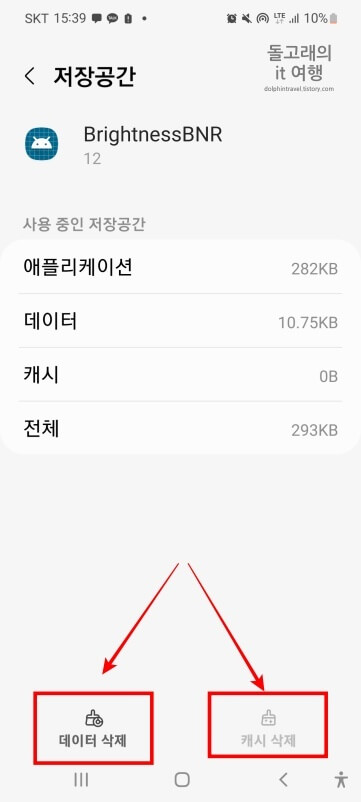
이제 밝기 최적화 기능을 사용해 보시면 이전에 저장되었던 학습 패턴이 초기화된 것을 확인하실 수 있습니다.
◆ 함께 읽으면 좋은 글
갤럭시 휴대폰 화면 밝기 조절 방법 10초면 가능 (자동 및 수동)
내용 정리 및 마무리
지금까지 갤럭시 밝기 최적화 초기화 방법에 관해서 간단히 알아보았습니다. BrightnessBNR 어플이 시스텝 앱으로 숨겨져 있다 보니 못 찾으시는 분들이 종종 있어 자세하게 설명드렸습니다. 혹시 제 방법이 안 되시는 분들은 안드로이드 10 이상을 업데이트해보시고, 다시 확인해 보시기 바랍니다.







